小程序实现九宫格界面的导航
本篇文章主要介绍了小程序开发实战:实现九宫格界面的导航的代码实现,具有一定的参考价值,有兴趣的可以了解一下。
小程序是长在微信上的,是移动端的界面,为了能够更方便的使用,我们常常希望使用九宫格界面的方式作为导航,那要如何实现呢?
基于一个简单的思考,九宫格就是三行三列,如果把行作为一个单位,再将每一行分成三列,那是不是就可以了?我们实践一下。
首先来考虑九宫格数据的生成,每一个格子需要有一个图标、一个标题、一个便于跳转的路由,那天现在我们有九个页面,所以定义一个一维数组即可。为了更好的进行后续的配置,我们将这个数组独立到一个文件中routes.js,然后将其在index.js页面中引用,routes放到index的目录下。
var PageItems =
[
{
text: '格子1',
icon: '../../images/c1.png',
route: '../c1/c1',
},
{
text: '格子2',
icon: '../../images/c2.png',
route: '../c2/c2',
},
{
text: '格子3',
icon: '../../images/c3.png',
route: '../c3/c3',
},
{
text: '格子4',
icon: '../../images/c4.png',
route: '../c4/c4',
},
{
text: '格子5',
icon: '../../images/c5',
route: '../c5/c5',
},
{
text: '格子6',
icon: '../../images/c6.png',
route: '../c6/c6',
},
{
text: '格子7',
icon: '../../images/c7.png',
route: '../c7/c7',
},
{
text: '格子8',
icon: '../../images/c8',
route: '../c8/c8',
},
{
text: '格子9',
icon: '../../images/c9.png',
route: '../c9/c9',
}
];
module.exports = {
PageItems: PageItems
}在index.js页面中我们引用routes.js,然后得到数据PageItems,但PageItems是一维数组,而我们前面思考是要用一行三列为一个组的,所以需要将这一维数组进行重新组合,最直接的方法就是生成一个数组,每个数组的元素又包含了一个只有三个元素的一维数组,代码如下
//index.js
//获取应用实例
var app = getApp()
var routes = require('routes');
Page({
data: {
userInfo: {},
cellHeight: '120px',
pageItems: []
},
//事件处理函数
onLoad: function () {
var that = this
console.log(app);
//调用应用实例的方法获取全局数据
app.getUserInfo(function (userInfo) {
wx.setNavigationBarTitle({
title: '全新测试追踪系统-' + userInfo.nickName,
success: function (res) {
// success
}
})
that.setData({
userInfo: userInfo
})
var pageItems = [];
var row = [];
var len = routes.PageItems.length;//重组PageItems
len = Math.floor((len + 2) / 3) * 3;
for (var i = 0; i < len; i++) {
if ((i + 1) % 3 == 0) {
row.push(indexs.PageItems[i]);
pageItems.push(row);
row = [];
continue;
}
else {
row.push(indexs.PageItems[i]);
}
}
wx.getSystemInfo({
success: function (res) {
var windowWidth = res.windowWidth;
that.setData({
cellHeight: (windowWidth / 3) + 'px'
})
},
complete: function () {
that.setData({
pageItems: pageItems
})
}
})
})
}
})在index.wxml中,我们来布局界面,由于每一个格子都是一样的,只是数据不一样,所以想到用模板来呈现。为此,我们先做一个单元格的模板面cell.wxml.
<template name="cell">
<navigator url="{{route}}" class="pages-item" style="height:{{cellHeight}}">
<view class="{{text==null||text.length==0?'pages-icon-wrapper-no-bg':'pages-icon-wrapper'}}" >
<image src="{{icon}}" class="pages-icon"></image>
</view>
<view class="pages-text-wrapper">
<text class="pages-text">{{text}}</text>
</view>
</navigator>
</template>这里看到两个大括号内套的是从外面传入的数据,然后在里面可以进行简单的逻辑判断,以便于更好的呈现。比如text==null的时候,我们希望呈现的是一个空背景的格子,在有数据的时候我们希望呈现一个含背景的格子,所以
"{{text==null||text.length==0?'pages-icon-wrapper-no-bg':'pages-icon-wrapper'}}".另外一点,由于我们是将该界面文件作为模板的,所以必须要用template标记来包住,同时命一个名字name,这样在引用模板的地方才可以识别调用。 现在我们在index.wxml中引用这个模板
<!--index.wxml-->
<import src="cell.wxml" />
<view class="pages-container">
<scroll-view scroll-y="true" class="pages-wrapper">
<view wx:for="{{pageItems}}" wx:key="{{text}}">
<view class="pages-row">
<template is="cell" data="{{...item[0],cellHeight}}" />
<template is="cell" data="{{...item[1],cellHeight}}" />
<template is="cell" data="{{...item[2],cellHeight}}" />
</view>
</view>
</scroll-view>
</view>模板的引用使用import来引用,在调用的地方使用template和is,其中is指定的是cell.wxml中的name。item[0]、item[1]、item[2]是循环传入的数据,cellHeight是在index.js的data中存放的数据。在将数据传入到模板内部时,框架会将其展开在字段的形式,即key-value对,所以再看cell.wxml文件,就会发现内部是直接使用key来作为数据的。 将数据呈现到界面之后,我们需要相当的样式来配合,index.wxss代码如下。
/**index.wxss**/
.pages-container {
height: 100%;
display: flex;
flex-direction: column;
box-sizing: border-box;
padding-top: 10rpx;
padding-bottom: 10rpx;
}
.pages-title-bg {
width: 100%;
}
.pages-wrapper {
}
.pages-row {
width: 100%;
display: flex;
flex-direction: row;
justify-content: space-around;
}
.pages-item {
position: relative;
padding: 10rpx;
width: 33%;
background-color: #fff;
border: #ddd solid 1px;
}
.pages-icon-wrapper {
display: flex;
justify-content: space-around;
align-items: center;
margin: 10rpx;
border-radius: 30%;
height: 75%;
background:#00CD0D;
}
.pages-icon-wrapper-no-bg {
display: flex;
justify-content: space-around;
align-items: center;
margin: 10rpx;
height: 75%;
}
.pages-icon {
width: 100rpx;
height: 100rpx;
}
.pages-text-wrapper {
text-align: center;
}
.pages-text {
font-weight: bolder;
}效果如下图
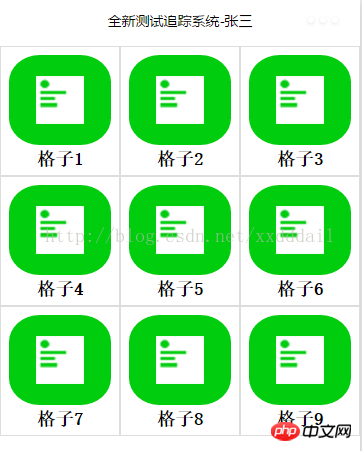
我们模板中使用navigator元素来呈现格子,所以每个格子自然就可以导航了。
以上就是本文的全部内容,希望对大家的学习有所帮助,更多相关内容请关注PHP中文网!
相关推荐:
以上是小程序实现九宫格界面的导航的详细内容。更多信息请关注PHP中文网其他相关文章!

热AI工具

Undresser.AI Undress
人工智能驱动的应用程序,用于创建逼真的裸体照片

AI Clothes Remover
用于从照片中去除衣服的在线人工智能工具。

Undress AI Tool
免费脱衣服图片

Clothoff.io
AI脱衣机

AI Hentai Generator
免费生成ai无尽的。

热门文章

热工具

记事本++7.3.1
好用且免费的代码编辑器

SublimeText3汉化版
中文版,非常好用

禅工作室 13.0.1
功能强大的PHP集成开发环境

Dreamweaver CS6
视觉化网页开发工具

SublimeText3 Mac版
神级代码编辑软件(SublimeText3)

热门话题
 闲鱼微信小程序正式上线
Feb 10, 2024 pm 10:39 PM
闲鱼微信小程序正式上线
Feb 10, 2024 pm 10:39 PM
闲鱼官方微信小程序悄然上线,在小程序中可以发布闲置与买家/卖家私信交流、查看个人资料及订单、搜索物品等,有用好奇闲鱼微信小程序叫什么,现在快来看一下。闲鱼微信小程序叫什么答案:闲鱼,闲置交易二手买卖估价回收。1、在小程序中可以发布闲置、与买家/卖家私信交流、查看个人资料及订单、搜索指定物品等功能;2、在小程序的页面中有首页、附近、发闲置、消息、我的5项功能;3、想要使用的话必要要开通微信支付才可以购买;
 微信小程序实现图片上传功能
Nov 21, 2023 am 09:08 AM
微信小程序实现图片上传功能
Nov 21, 2023 am 09:08 AM
微信小程序实现图片上传功能随着移动互联网的发展,微信小程序已经成为了人们生活中不可或缺的一部分。微信小程序不仅提供了丰富的应用场景,还支持开发者自定义功能,其中包括图片上传功能。本文将介绍如何在微信小程序中实现图片上传功能,并提供具体的代码示例。一、前期准备工作在开始编写代码之前,我们需要先下载并安装微信开发者工具,并注册成为微信开发者。同时,还需要了解微信
 实现微信小程序中的下拉菜单效果
Nov 21, 2023 pm 03:03 PM
实现微信小程序中的下拉菜单效果
Nov 21, 2023 pm 03:03 PM
实现微信小程序中的下拉菜单效果,需要具体代码示例随着移动互联网的普及,微信小程序成为了互联网开发的重要一环,越来越多的人开始关注和使用微信小程序。微信小程序的开发相比传统的APP开发更加简便快捷,但也需要掌握一定的开发技巧。在微信小程序的开发中,下拉菜单是一个常见的UI组件,实现了更好的用户操作体验。本文将详细介绍如何在微信小程序中实现下拉菜单效果,并提供具
 实现微信小程序中的图片滤镜效果
Nov 21, 2023 pm 06:22 PM
实现微信小程序中的图片滤镜效果
Nov 21, 2023 pm 06:22 PM
实现微信小程序中的图片滤镜效果随着社交媒体应用的流行,人们越来越喜欢在照片中应用滤镜效果,以增强照片的艺术效果和吸引力。在微信小程序中也可以实现图片滤镜效果,为用户提供更多有趣和创造性的照片编辑功能。本文将介绍如何在微信小程序中实现图片滤镜效果,并提供具体的代码示例。首先,我们需要在微信小程序中使用canvas组件来加载和编辑图片。canvas组件可以在页面
 使用微信小程序实现轮播图切换效果
Nov 21, 2023 pm 05:59 PM
使用微信小程序实现轮播图切换效果
Nov 21, 2023 pm 05:59 PM
使用微信小程序实现轮播图切换效果微信小程序是一种轻量级的应用程序,具有简单、高效的开发和使用特点。在微信小程序中,实现轮播图切换效果是常见的需求。本文将介绍如何使用微信小程序实现轮播图切换效果,并给出具体的代码示例。首先,在微信小程序的页面文件中,添加一个轮播图组件。例如,可以使用<swiper>标签来实现轮播图的切换效果。在该组件中,可以通过b
 实现微信小程序中的图片旋转效果
Nov 21, 2023 am 08:26 AM
实现微信小程序中的图片旋转效果
Nov 21, 2023 am 08:26 AM
实现微信小程序中的图片旋转效果,需要具体代码示例微信小程序是一种轻量级的应用程序,为用户提供了丰富的功能和良好的用户体验。在小程序中,开发者可以利用各种组件和API来实现各种效果。其中,图片旋转效果是一种常见的动画效果,可以为小程序增添趣味性和视觉效果。在微信小程序中实现图片旋转效果,需要使用小程序提供的动画API。下面是一个具体的代码示例,展示了如何在小程
 闲鱼微信小程序叫什么
Feb 27, 2024 pm 01:11 PM
闲鱼微信小程序叫什么
Feb 27, 2024 pm 01:11 PM
闲鱼官方微信小程序已经悄然上线,它为用户提供了一个便捷的平台,让你可以轻松地发布和交易闲置物品。在小程序中,你可以与买家或卖家进行私信交流,查看个人资料和订单,以及搜索你想要的物品。那么闲鱼在微信小程序中究竟叫什么呢,这篇教程攻略将为您详细介绍,想要了解的用户们快来跟着本文继续阅读吧!闲鱼微信小程序叫什么答案:闲鱼,闲置交易二手买卖估价回收。1、在小程序中可以发布闲置、与买家/卖家私信交流、查看个人资料及订单、搜索指定物品等功能;2、在小程序的页面中有首页、附近、发闲置、消息、我的5项功能;3、
 微博怎么自动生成九宫格切图_微博自动生成九宫格切图方法
Mar 30, 2024 pm 05:51 PM
微博怎么自动生成九宫格切图_微博自动生成九宫格切图方法
Mar 30, 2024 pm 05:51 PM
1、首先打开微博,选择右上角的【写微博】。2、然后长按如图的图片符号,要记住是长按。3、接着自动进入相册,选择自己想要切割的图片。4、随后点击移动和缩放还能更改切割的大小,点击发布即可。






